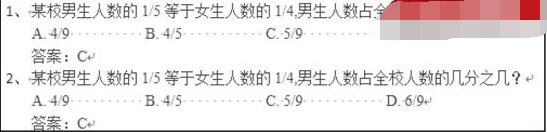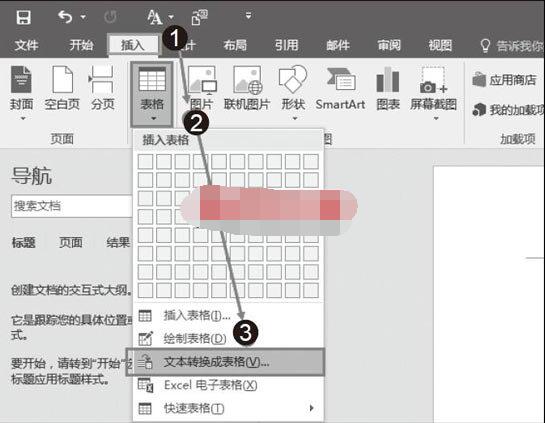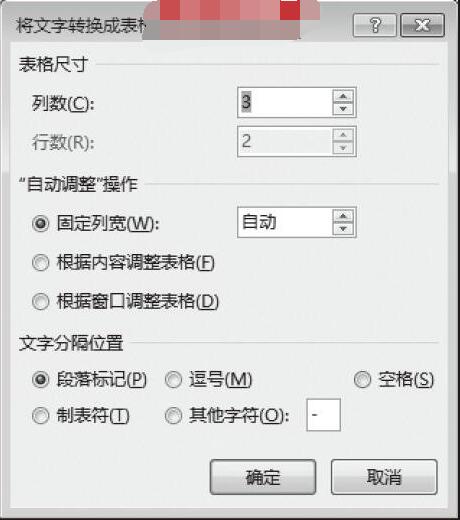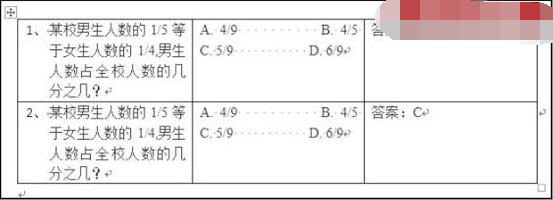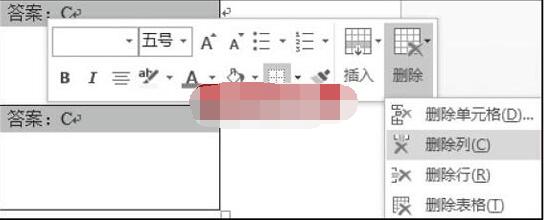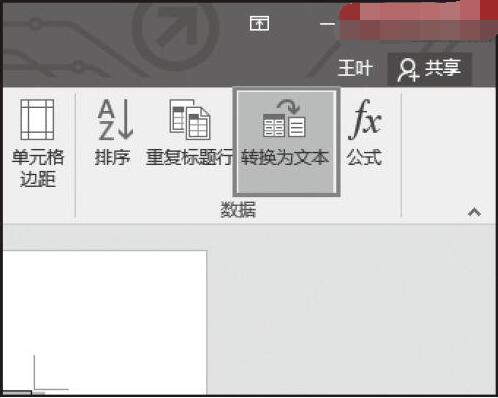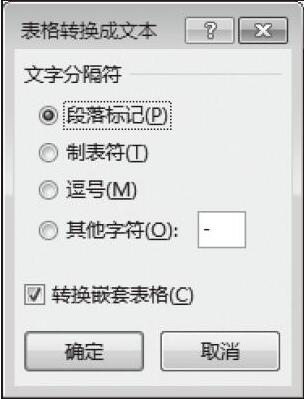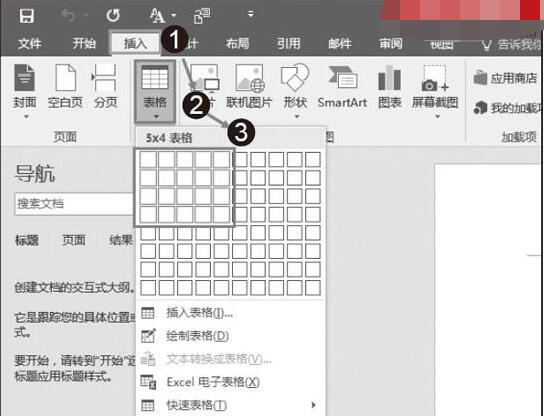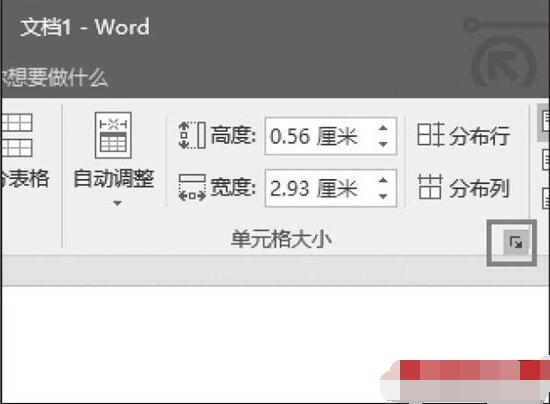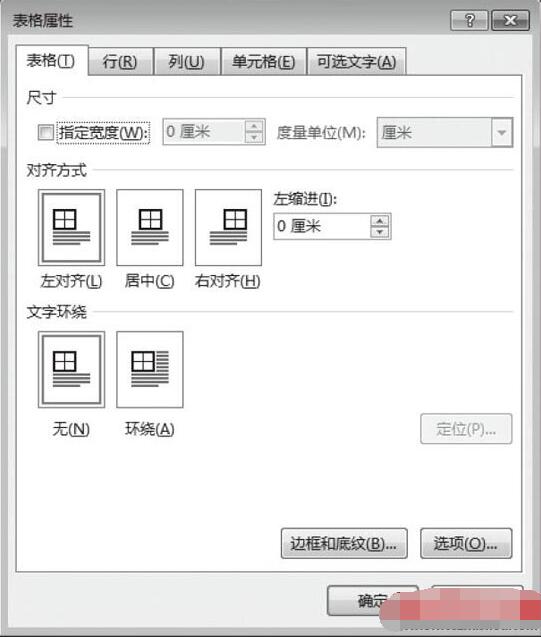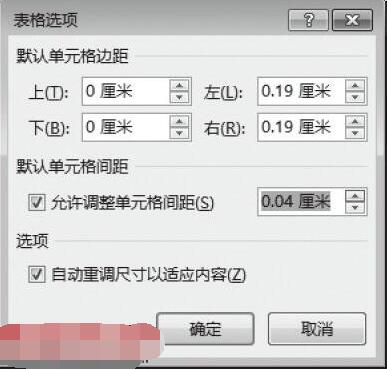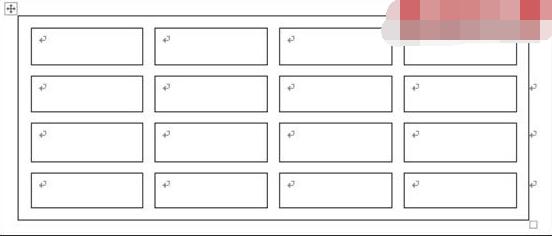word是什么意思?很多没有接触过的朋友可能还不知道,其实可以简单的概括为当前最多人使用的文字处理编辑器,主要作用是进行文字处理,不管你是写论文、写小说、编辑新闻都可以用到,还可以做表格、制图等多功能文字处理工具。下面小编为大家带来word的一些小技巧。
很多老师经常会找一些试题给孩子做,如选择题。但如果在网上找到的选择题很多都是含有答案的,此时可以利用Word有选择地将答案一次性删除,如图1所示,需要将每道选择题后面附带的答案删除,以便孩子独立完成。怎么操作呢?
word文档怎么批量删除行内容:
图1“选择题”示意图
步骤1:选中所有选择题,切换至“插入”选项卡,在“表格”选项组中单击“表格”按钮,在“表格”按钮下拉列表中单击“文本转换成表格”命令,如图2所示。
图2“下拉列表”示意图
步骤2:弹出“将文字转换成表格”对话框,单击“列数”微调按钮,将“列数”设置为“3”,并在“文字分隔位置”选项栏中选中“段落标记”单选按钮,然后单击“确定”按钮,如图3所示。
图3“将文字转换成表格”对话框
步骤3:即可将文本转换成表格,如图4所示。
图4文本转换成表格
步骤4:利用鼠标选中表格第三列,即答案列。在弹出的快捷菜单中单击“删除”按钮,在下拉列表中单击“删除列”命令,如图5所示,即可将答案列删除。
图5单击“删除列”命令
步骤5:选中表格,切换至“表格工具–布局”选项卡,在“数据”选项组中单击“转换为文本”按钮,如图6所示。
图6“转换为文本”按钮
步骤6:弹出“表格转换成文本”对话框,选中“段落标记”单选按钮,然后单击“确定”按钮,如图7所示。
图7“表格转换成文本”对话框
步骤7:即可将表格转换为文本,如图8所示,选择题后面附带的答案已被删除。
图8“表格转换成文本”示意图
Word做识字卡教程:
现在在超市或文具店我们都可以看到小孩子用的识字卡,这样的识字卡其实也可以通过Word制作。这样既省钱又可以根据自家小孩的特点制作对应的识字卡。
步骤1:新建一个空白文档,切换至“插入”选项卡,在“表格”选项组中单击“表格”按钮,根据需要在“表格”下拉列表中选择表格行数和列数,如图1所示。
图1选择表格行数和列数
步骤2:选中插入的表格,切换至“表格工具–布局”选项卡,单击“单元格大小”选项组右下方的“表格属性”按钮,如图2所示。
图2单击“表格属性”按钮
步骤3:弹出“表格属性”对话框中,单击“选项”按钮,如图3所示。
图3“表格属性”对话框
步骤4:弹出“表格选项”对话框,在“默认单元格边距”栏中勾选“允许调整单元格间距”复选框,激活该复选框后,可单击微调按钮设置单元格间距,设置完毕后单击“确定”按钮,如图4所示。
图4“表格选项”对话框
步骤5:返回“表格属性”对话框,根据需要对表格属性进行设置,如行高和宽度。设置完后单击“确定”按钮,即可得到如图5所示的效果图。将插入点移到单元格内,输入所需的汉字和拼音,这样就可以制作出识字卡了。
图5“设置单元格间距”效果图
以上内容便是word文档批量删除行内容和制作识字卡的方法了,大家可以借鉴学习下,大家可以关注教程之家,后面会有更多精彩教程带给大家。